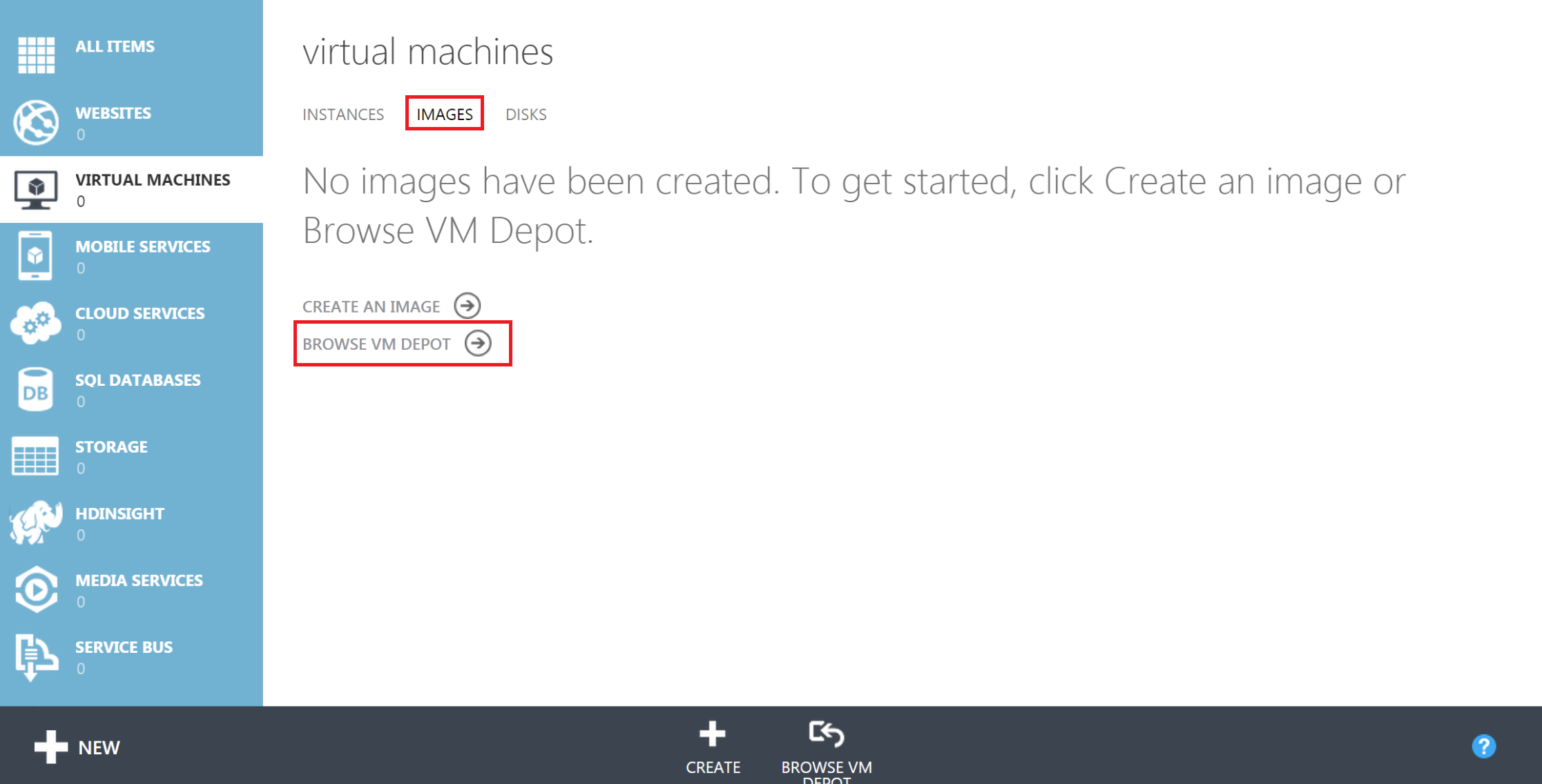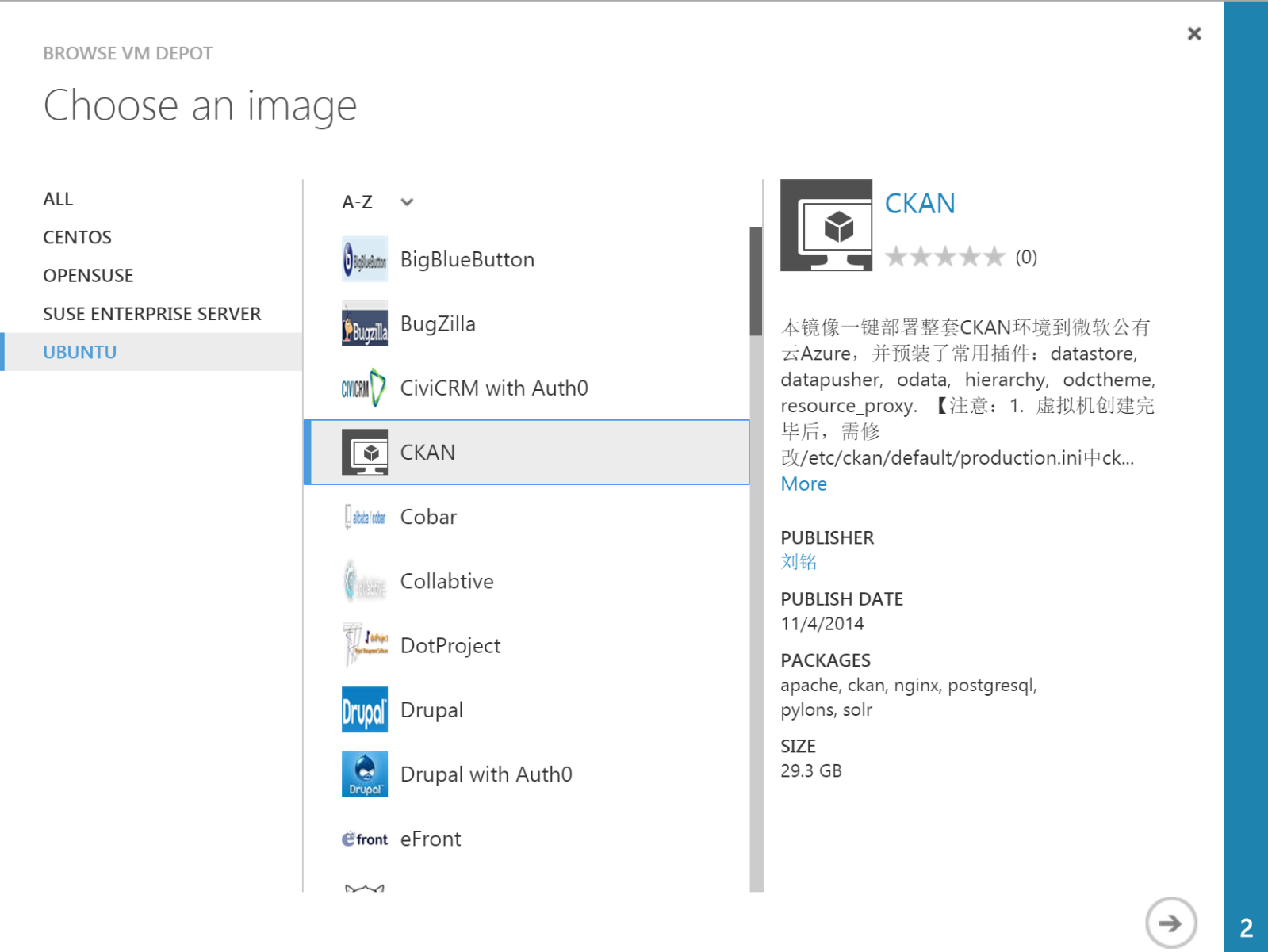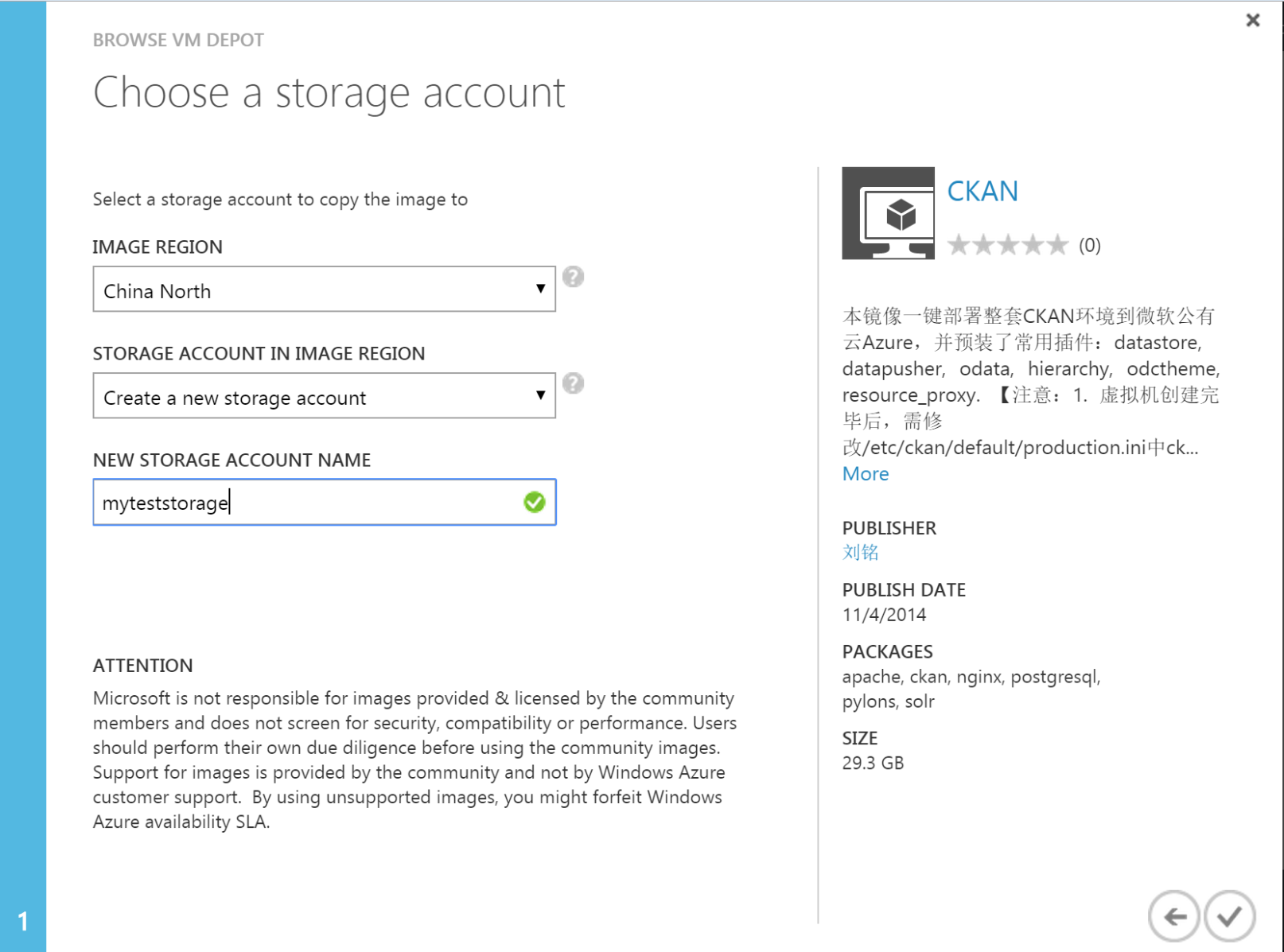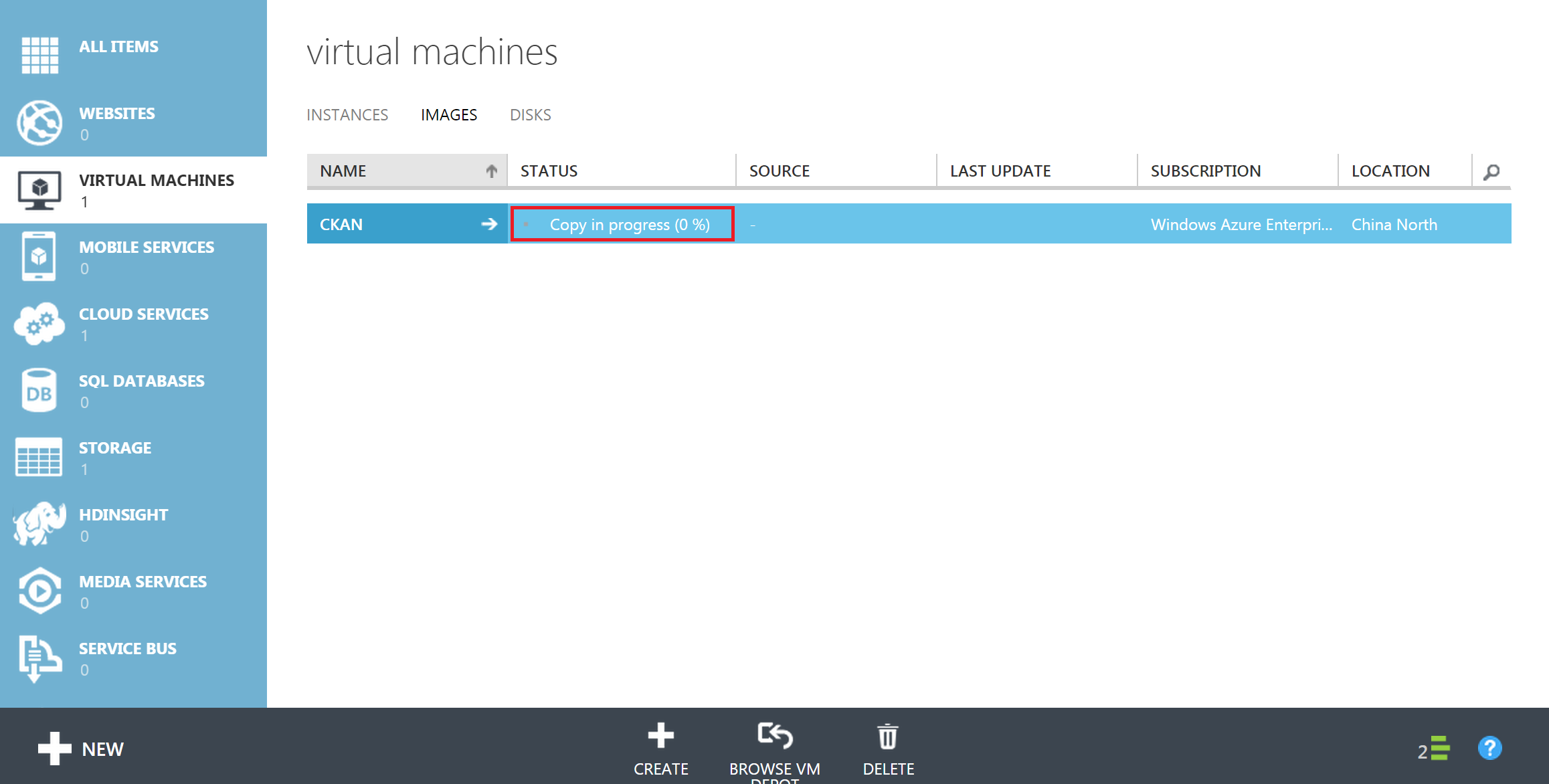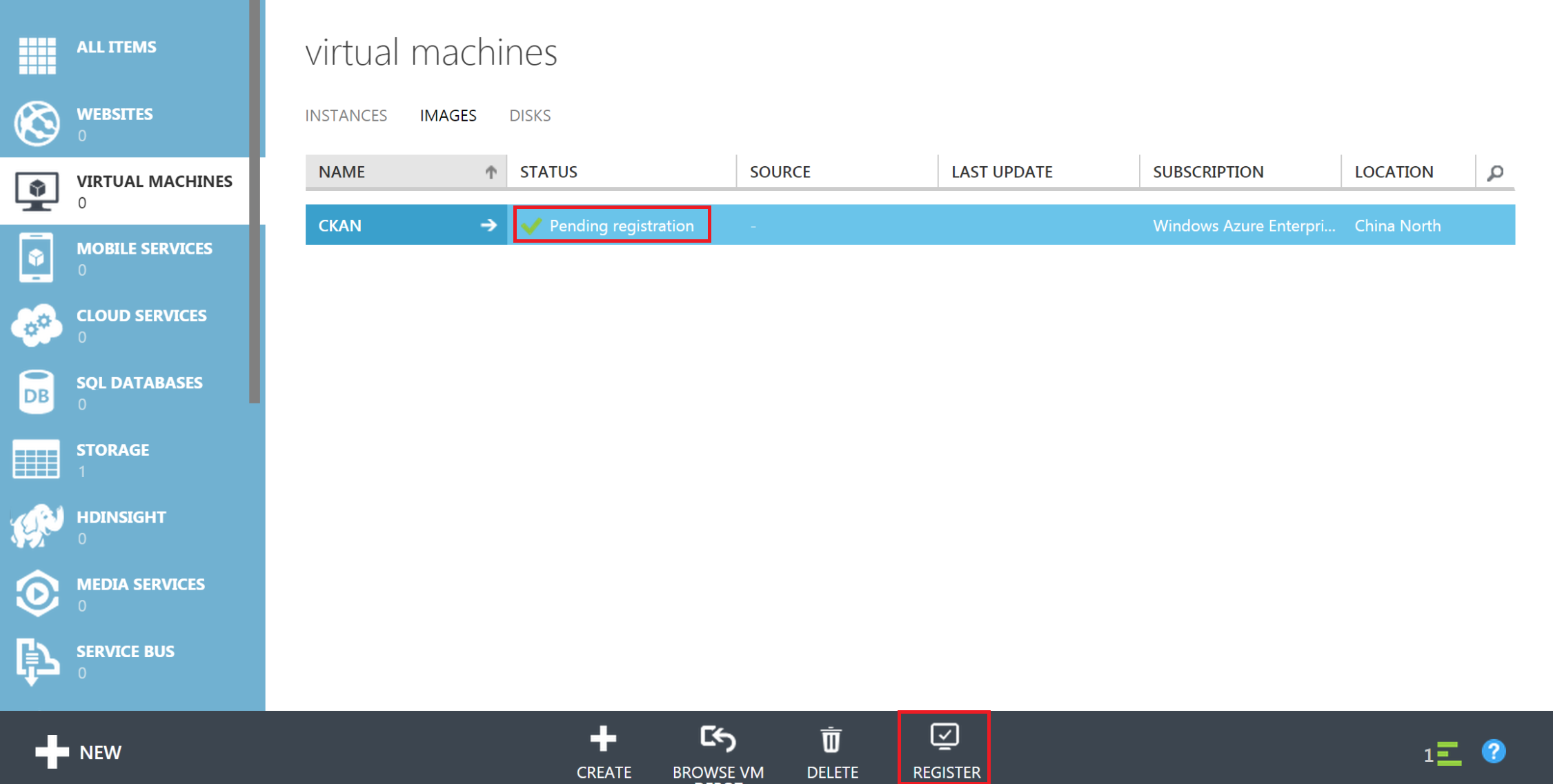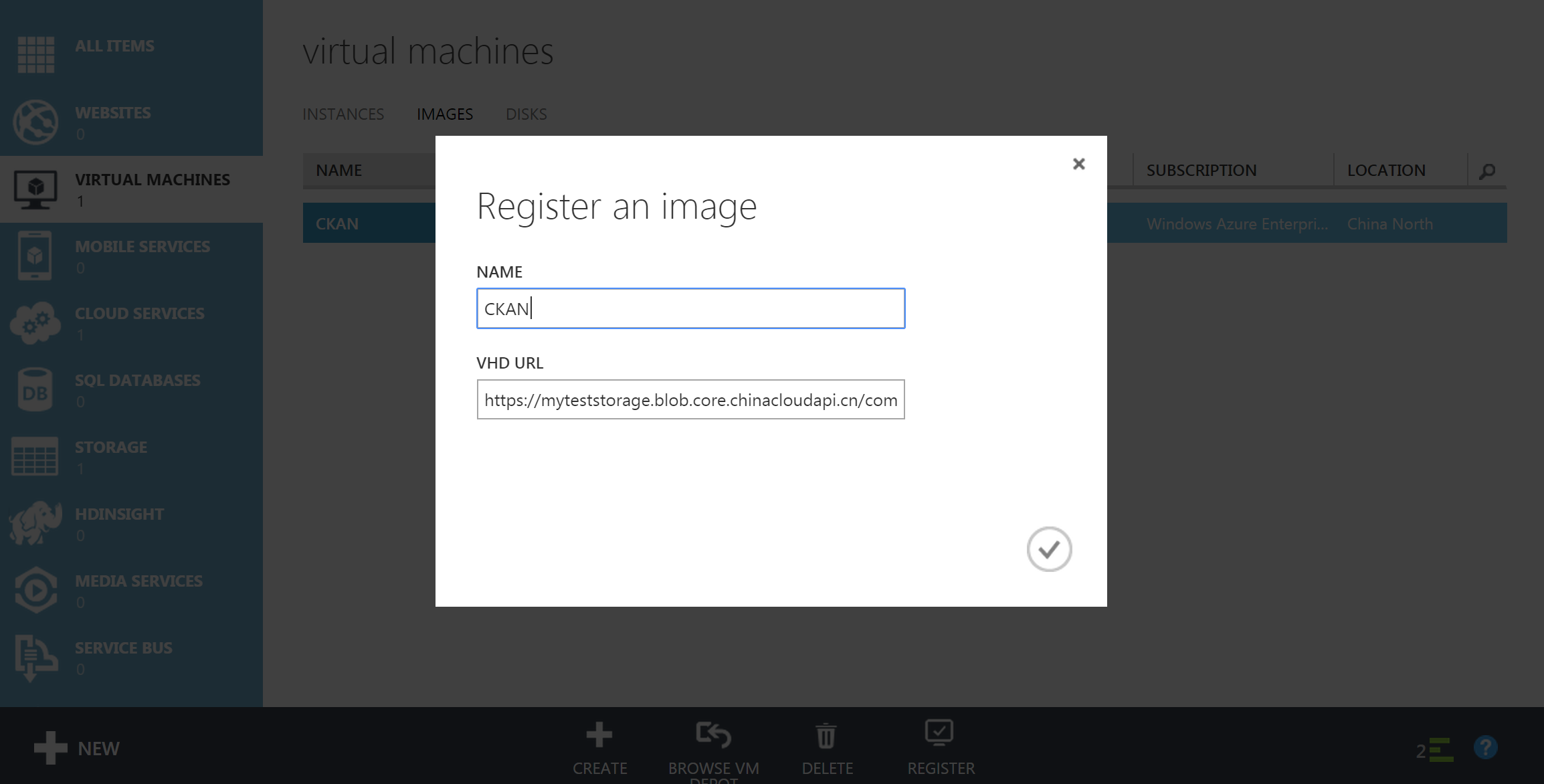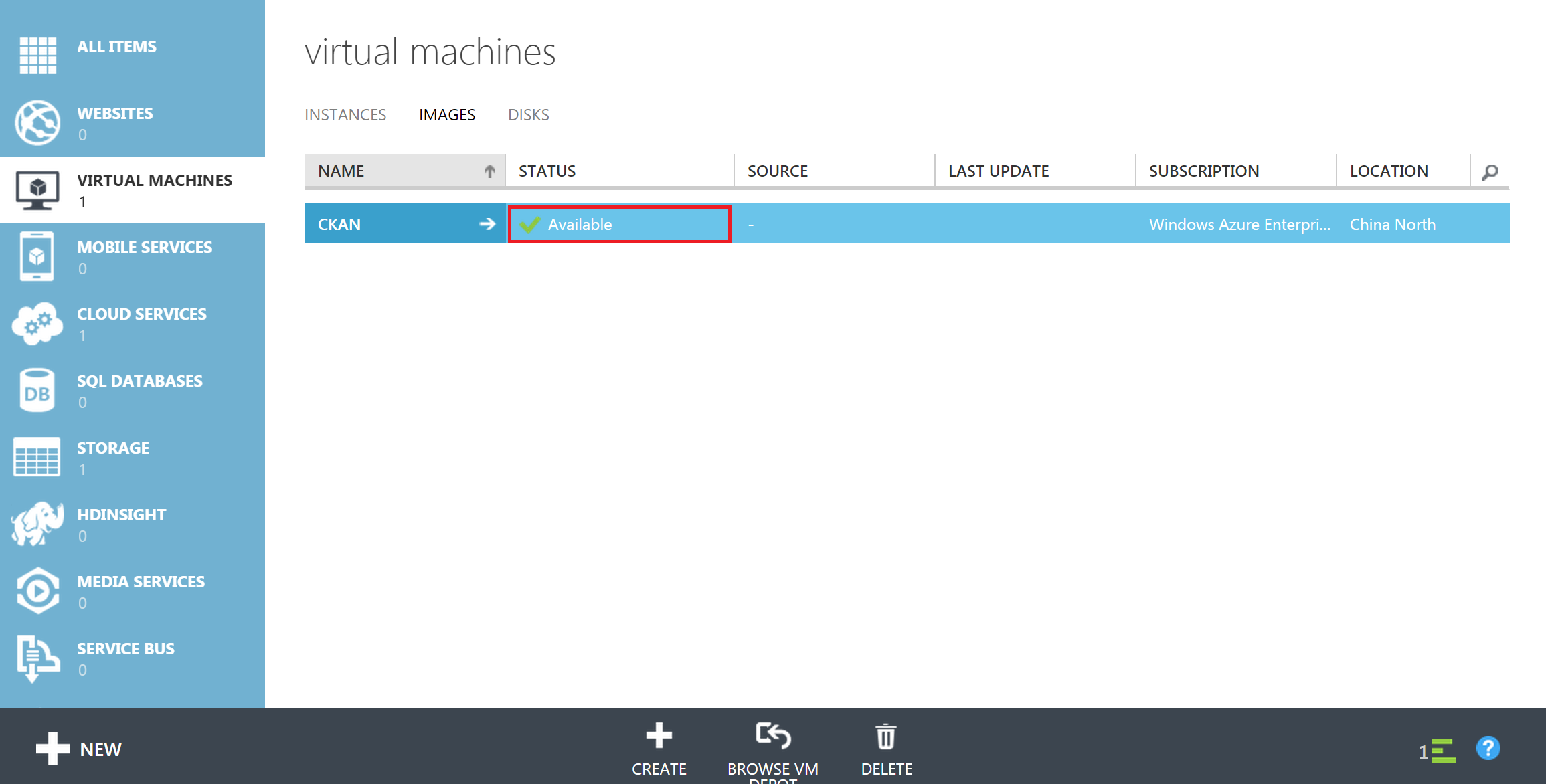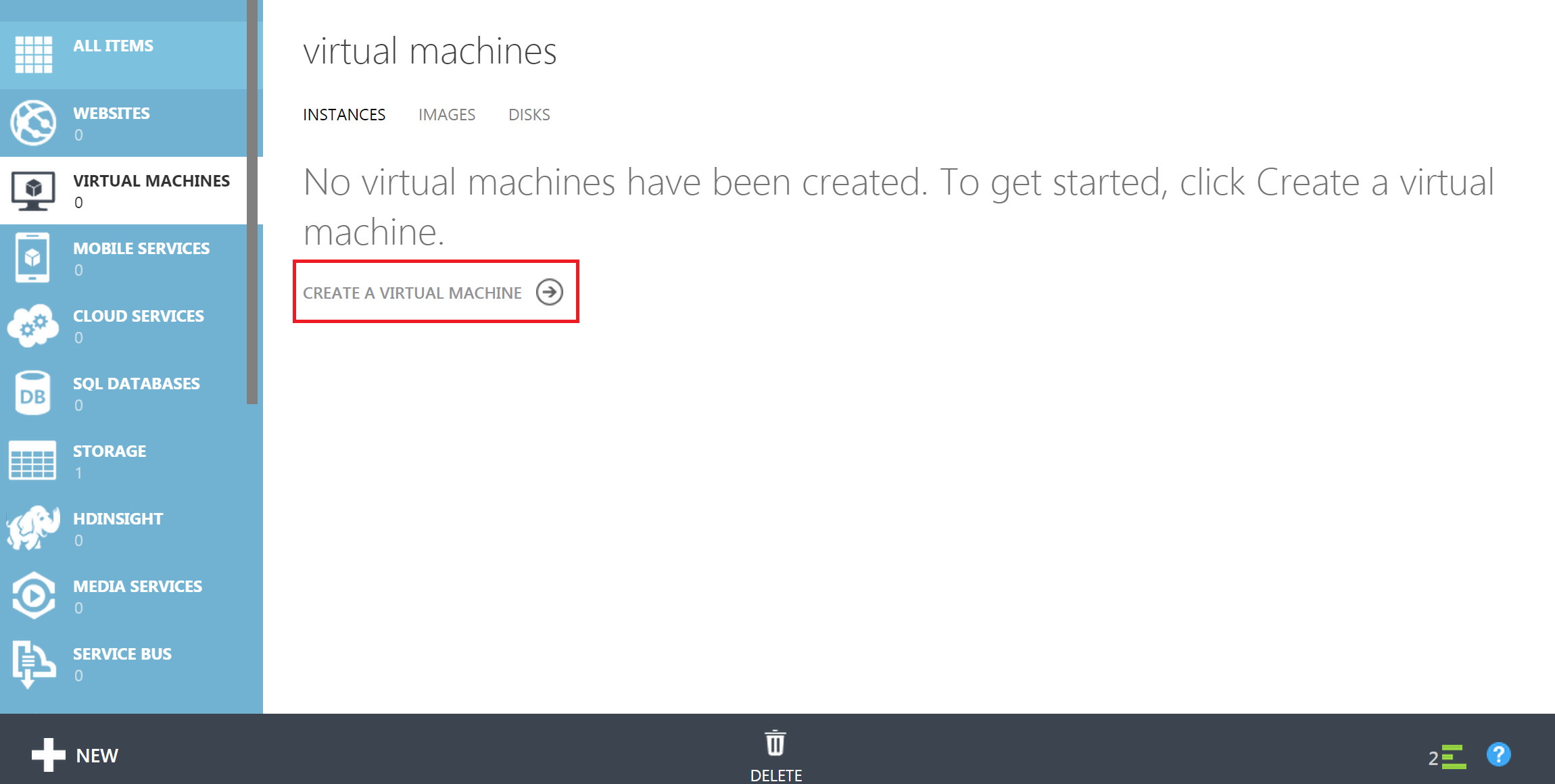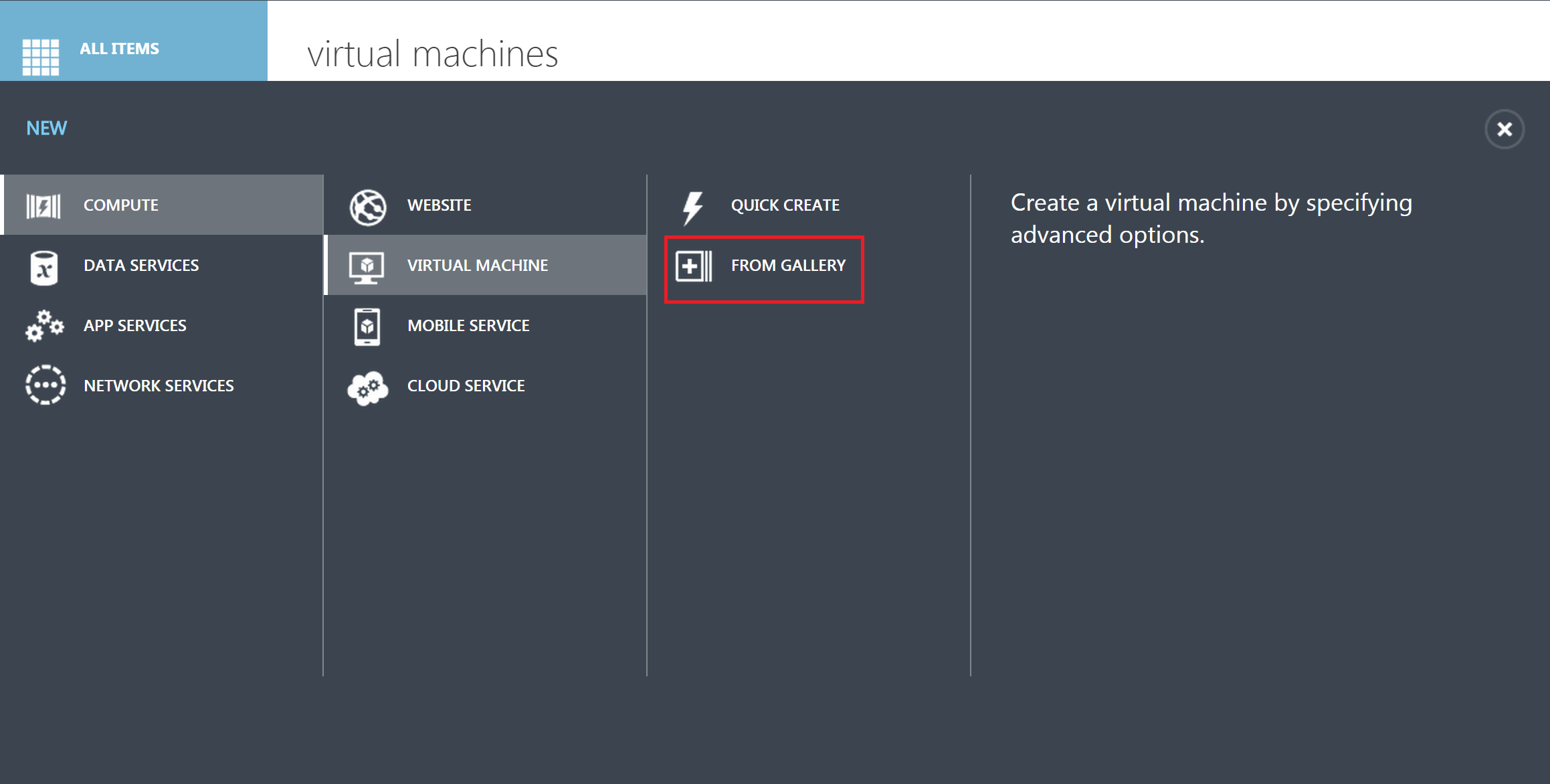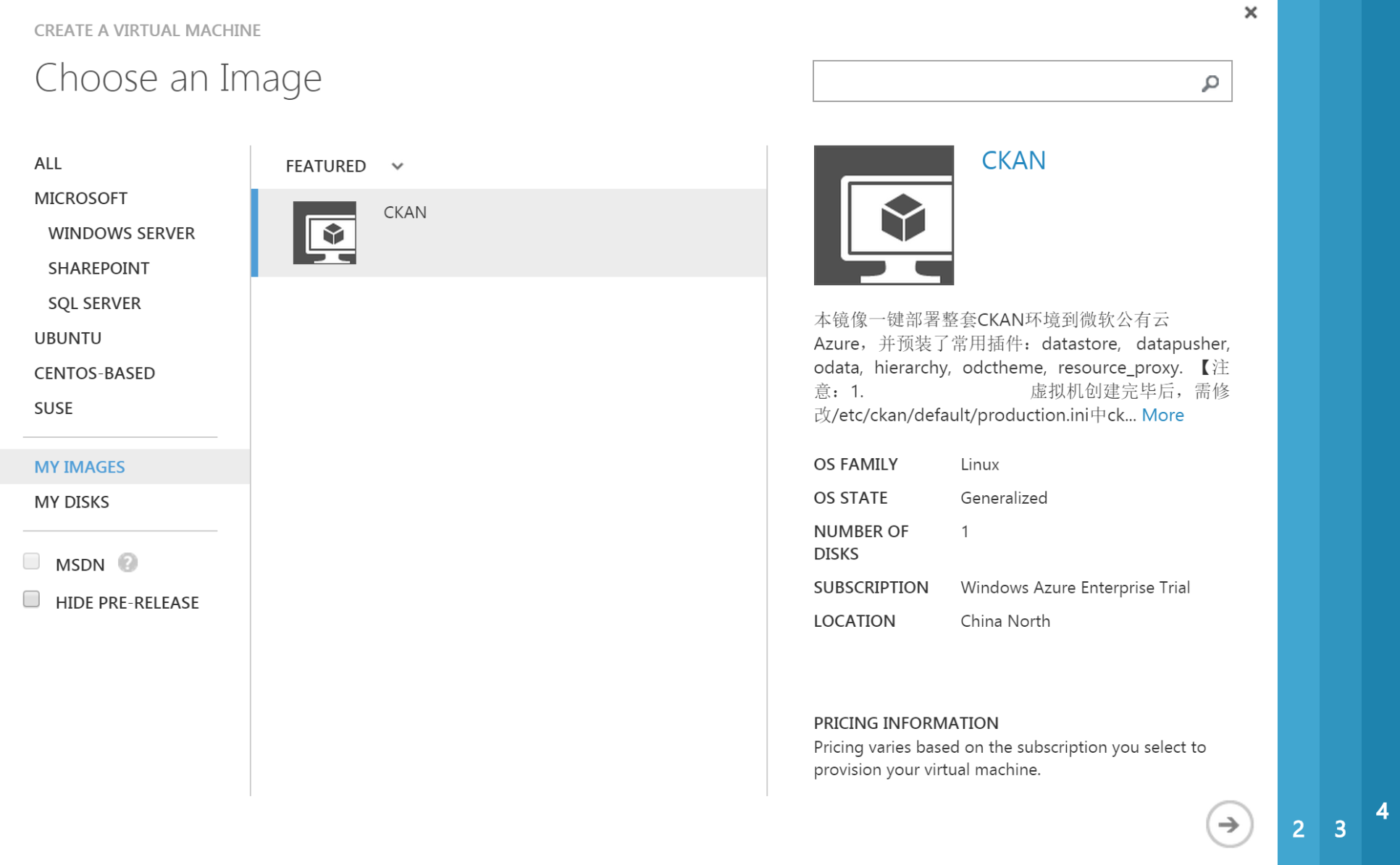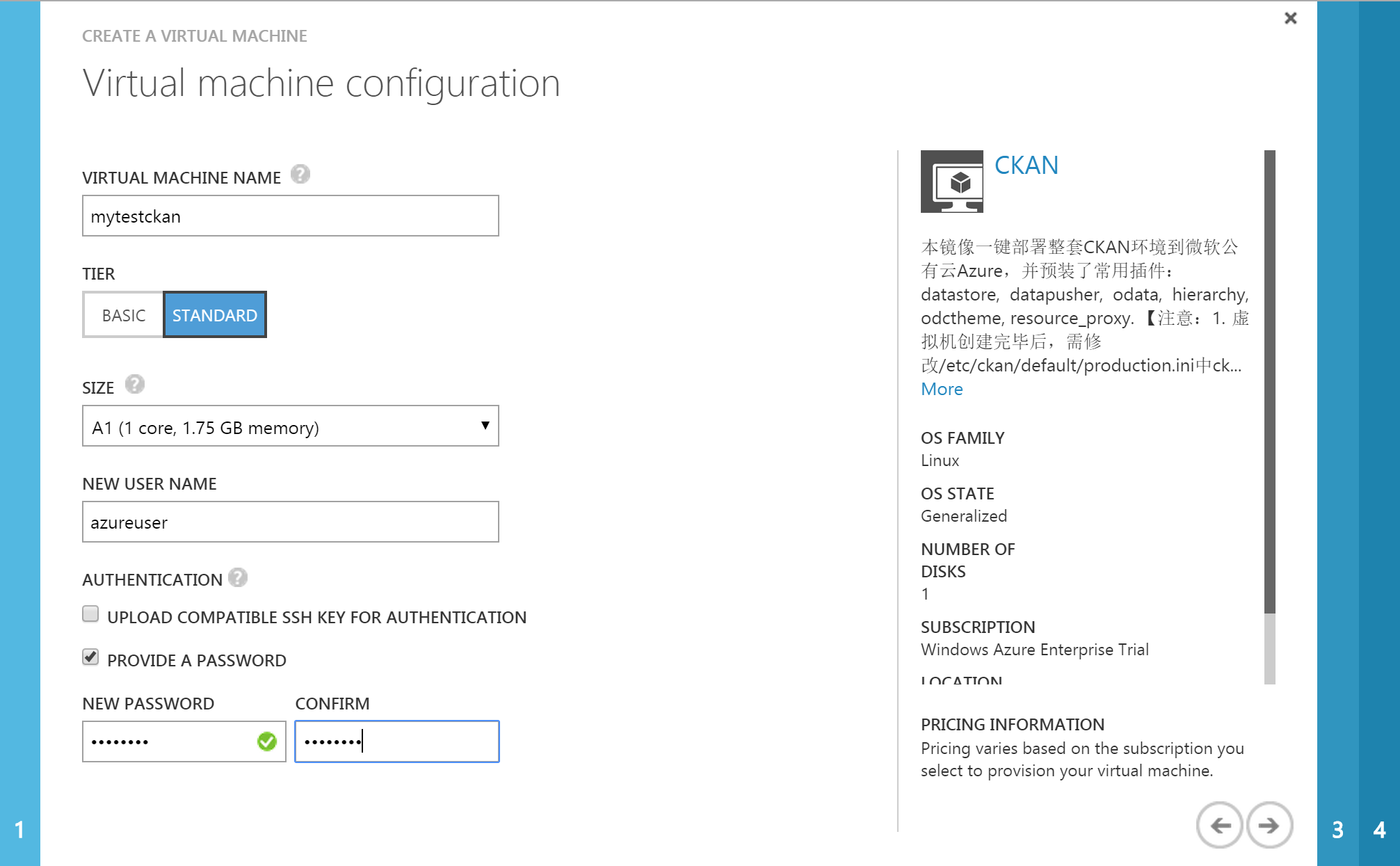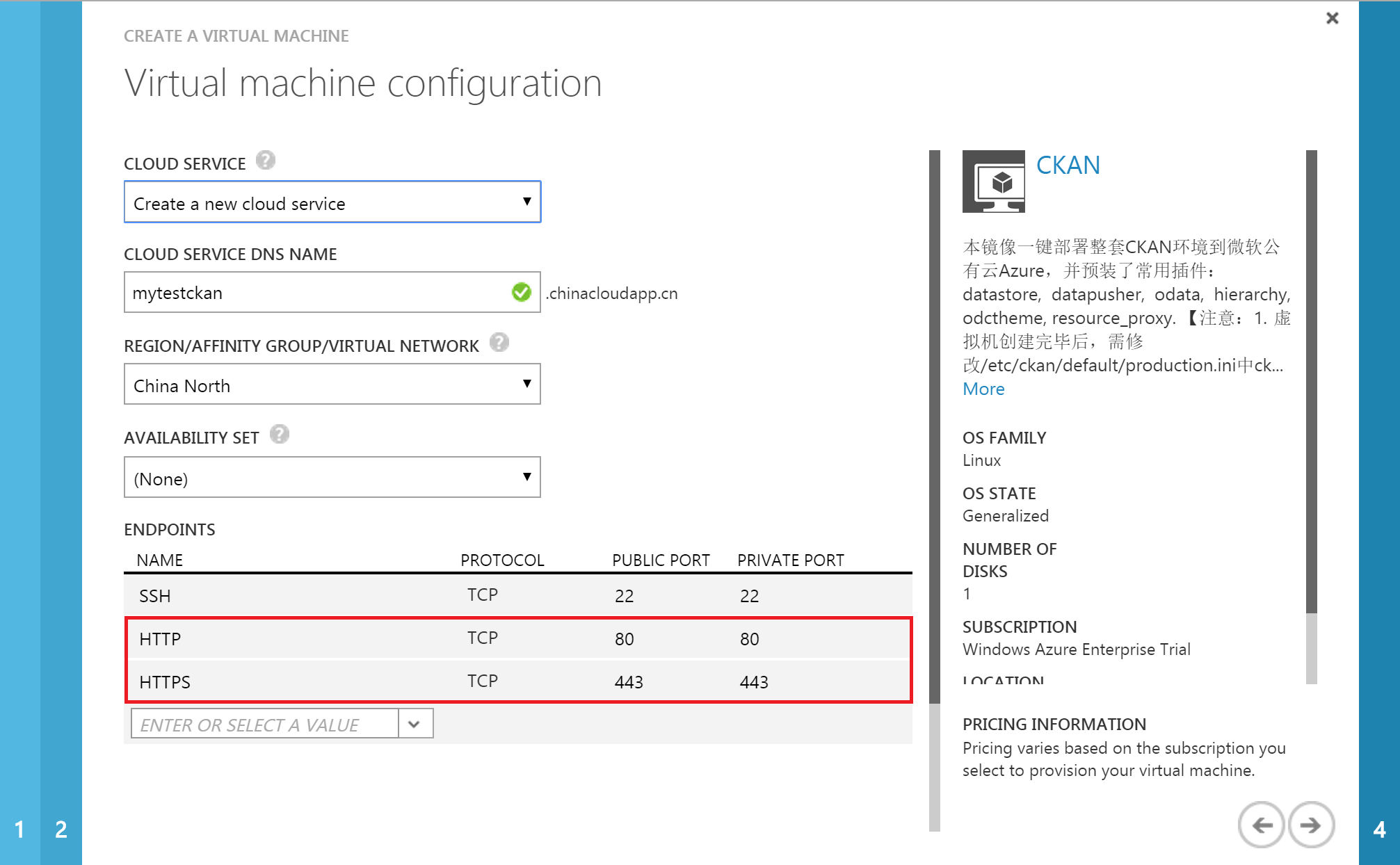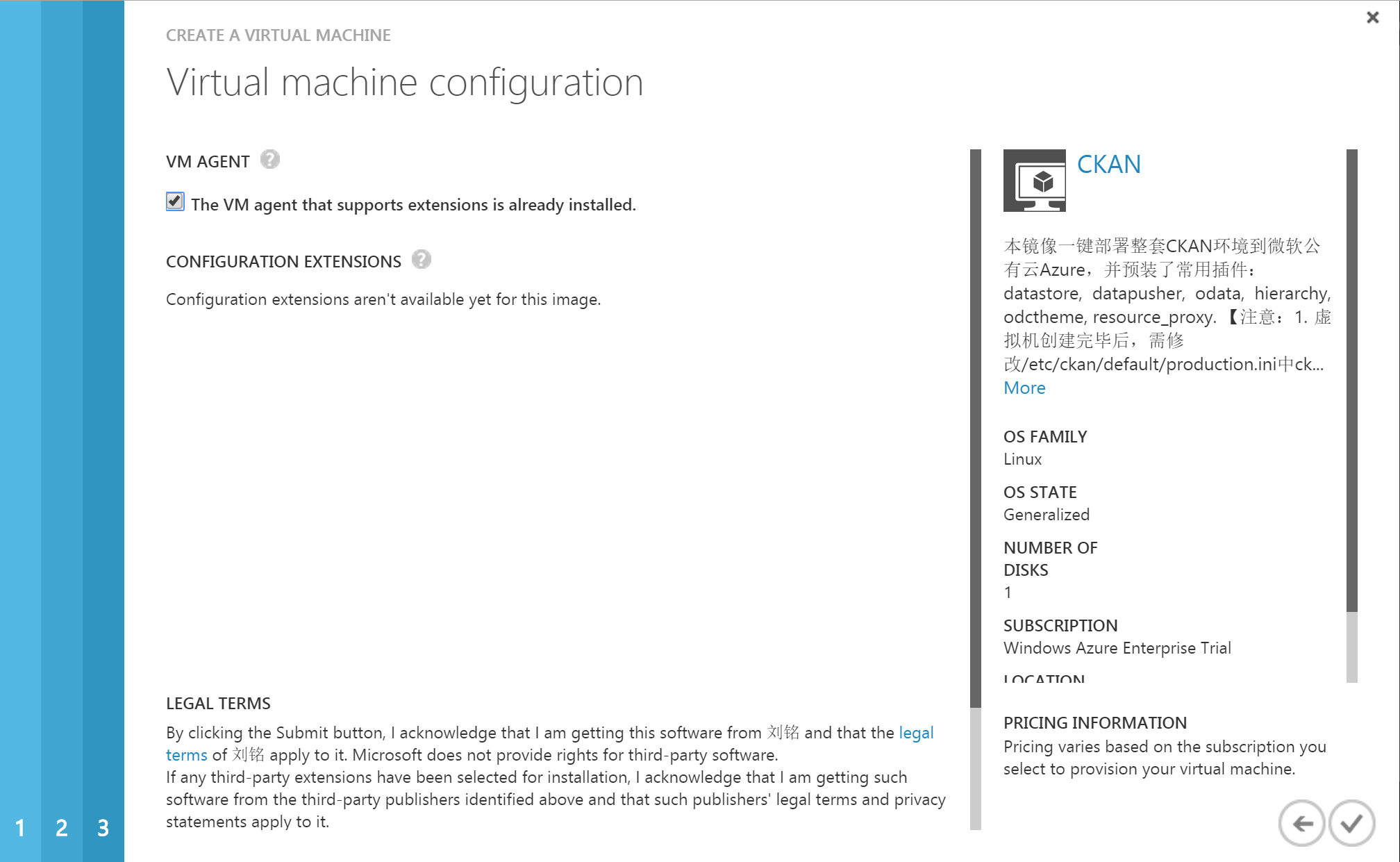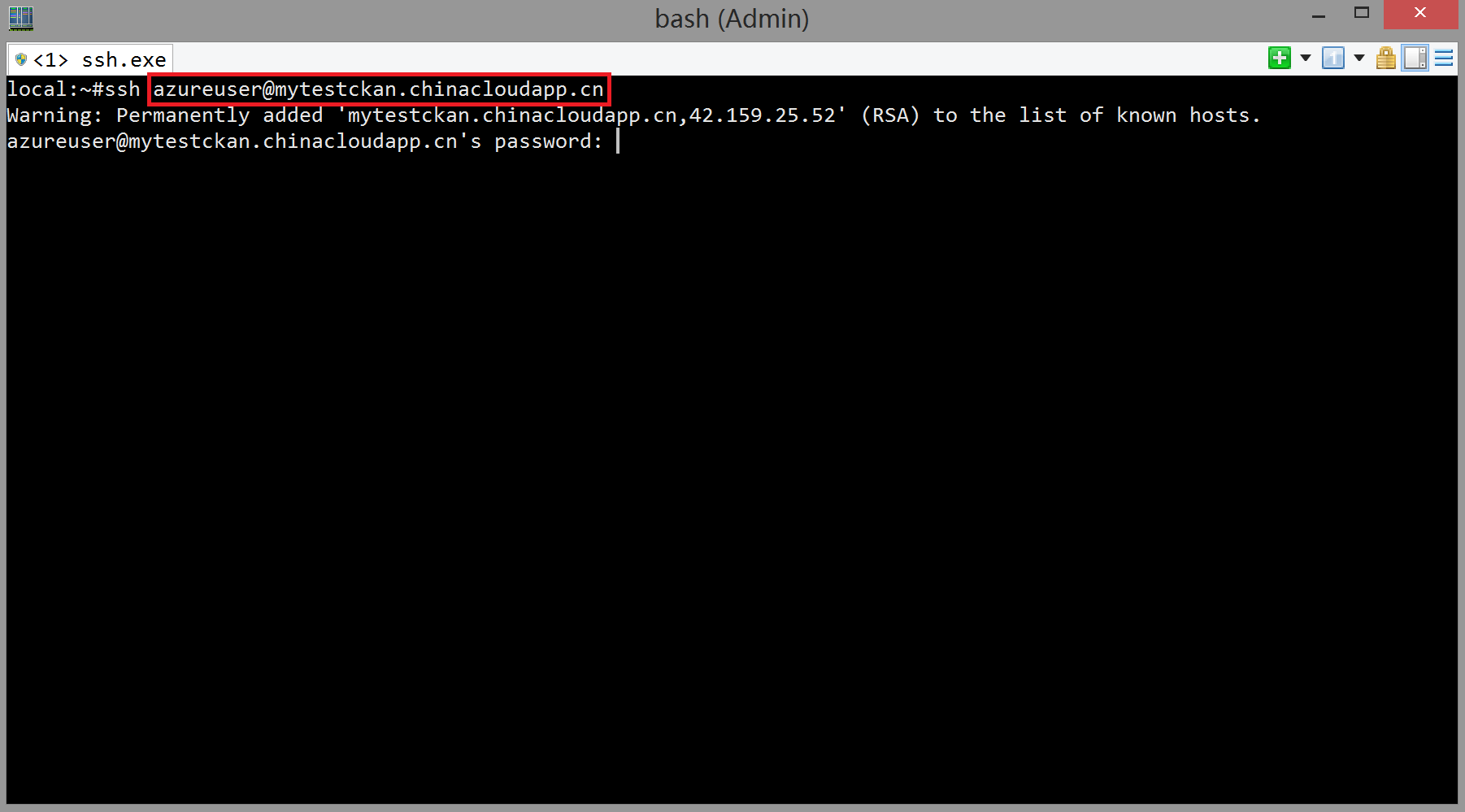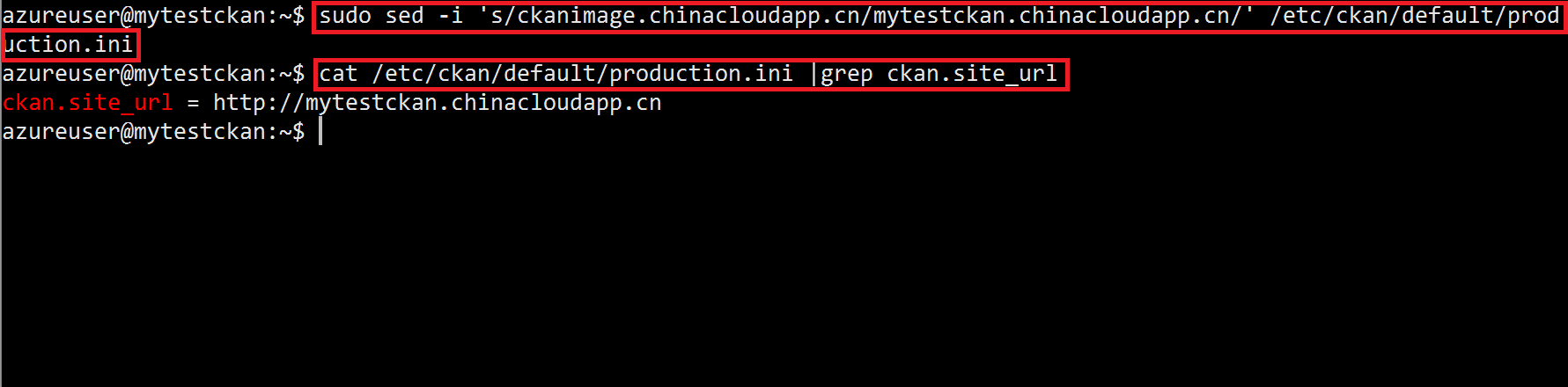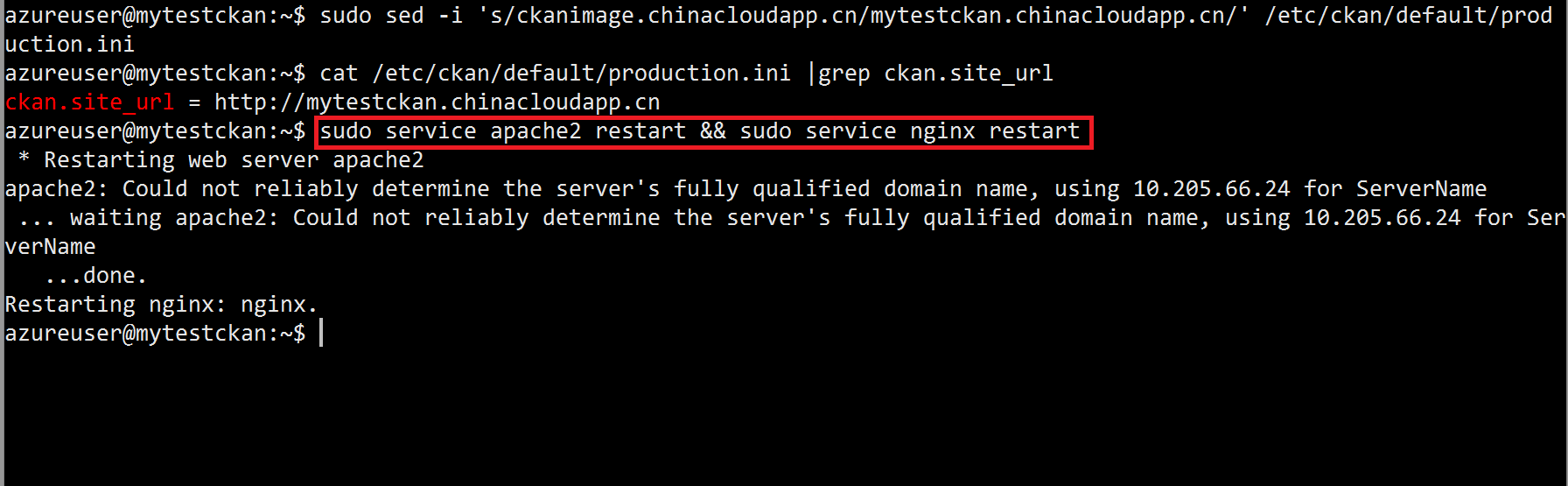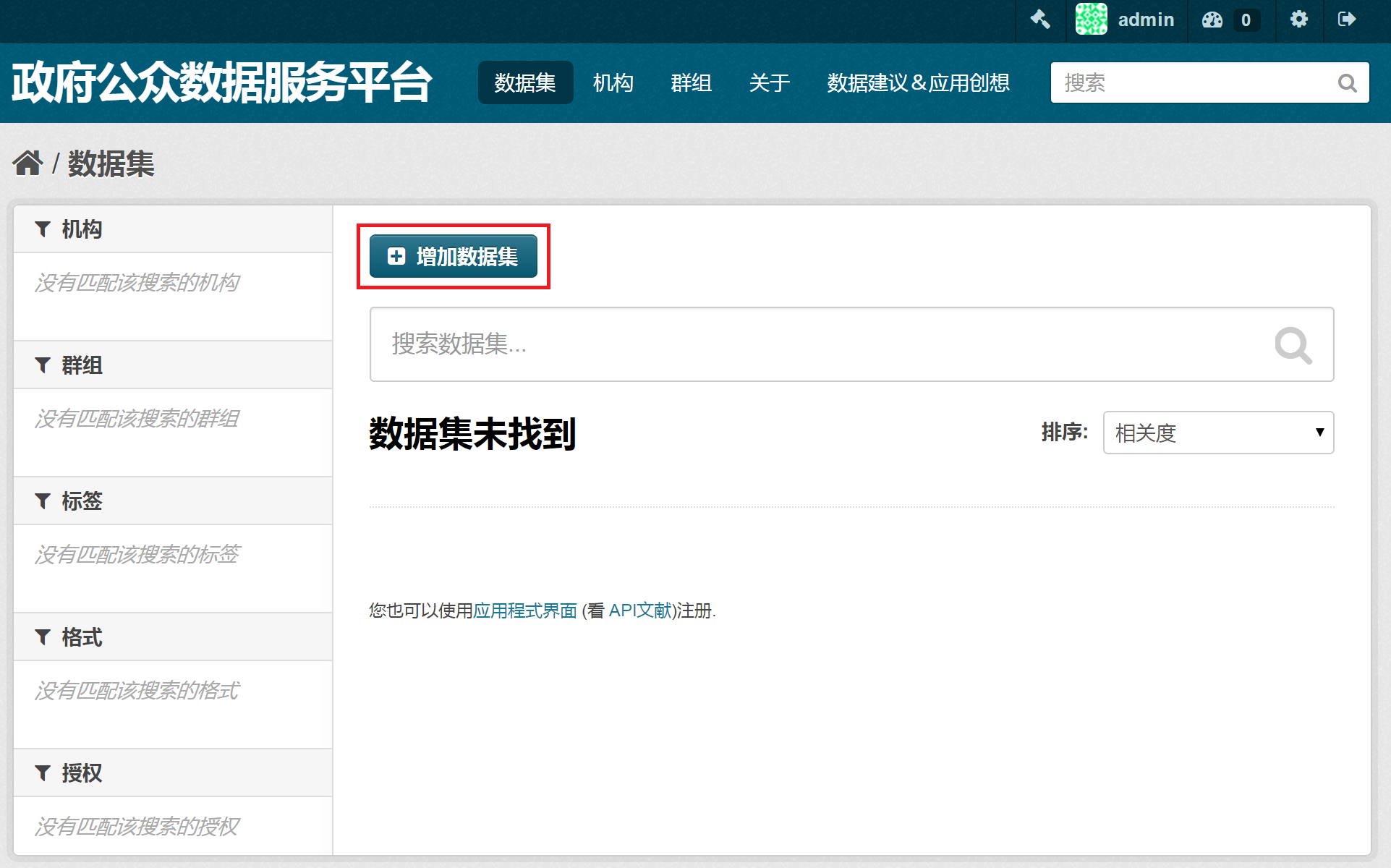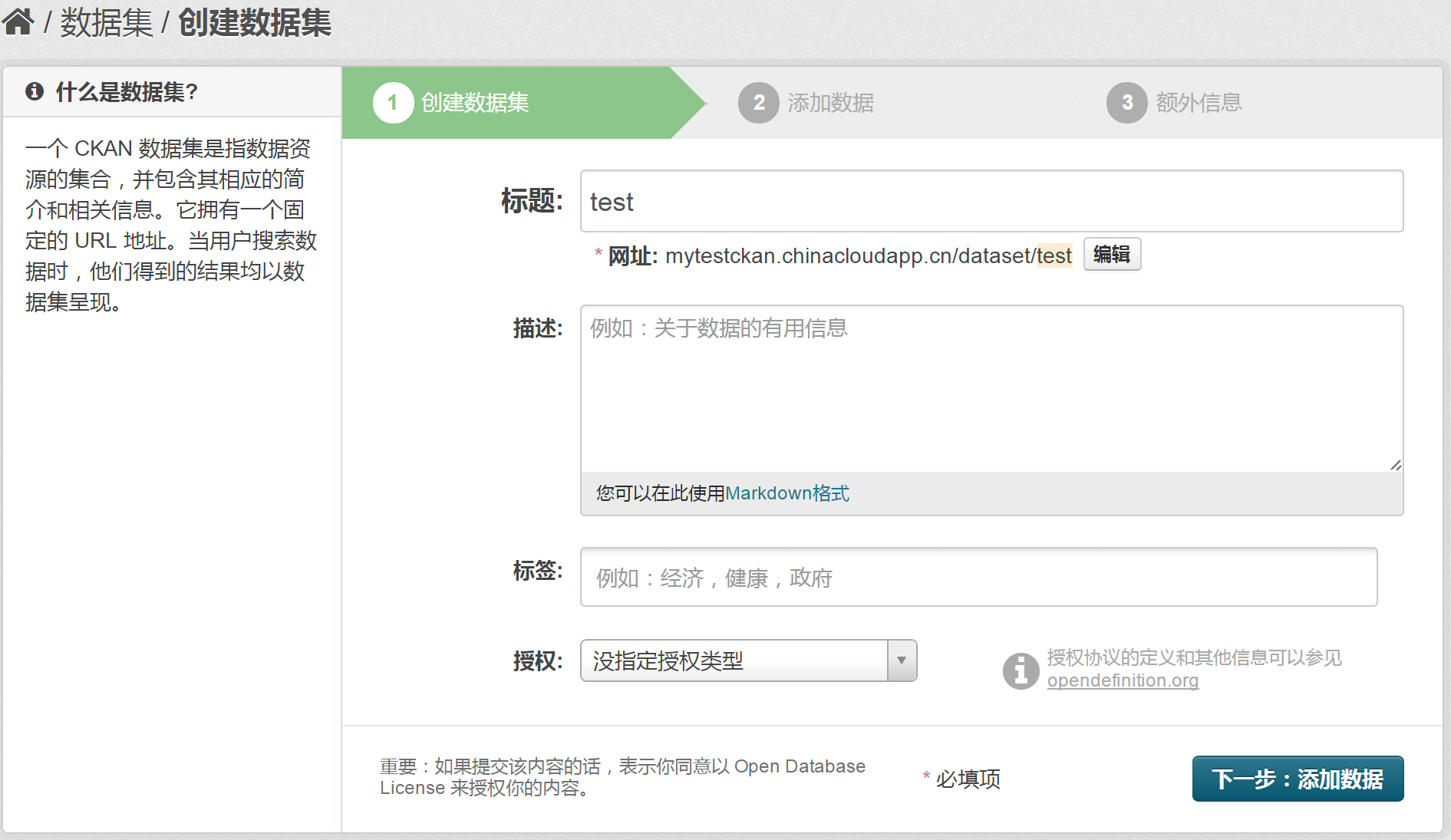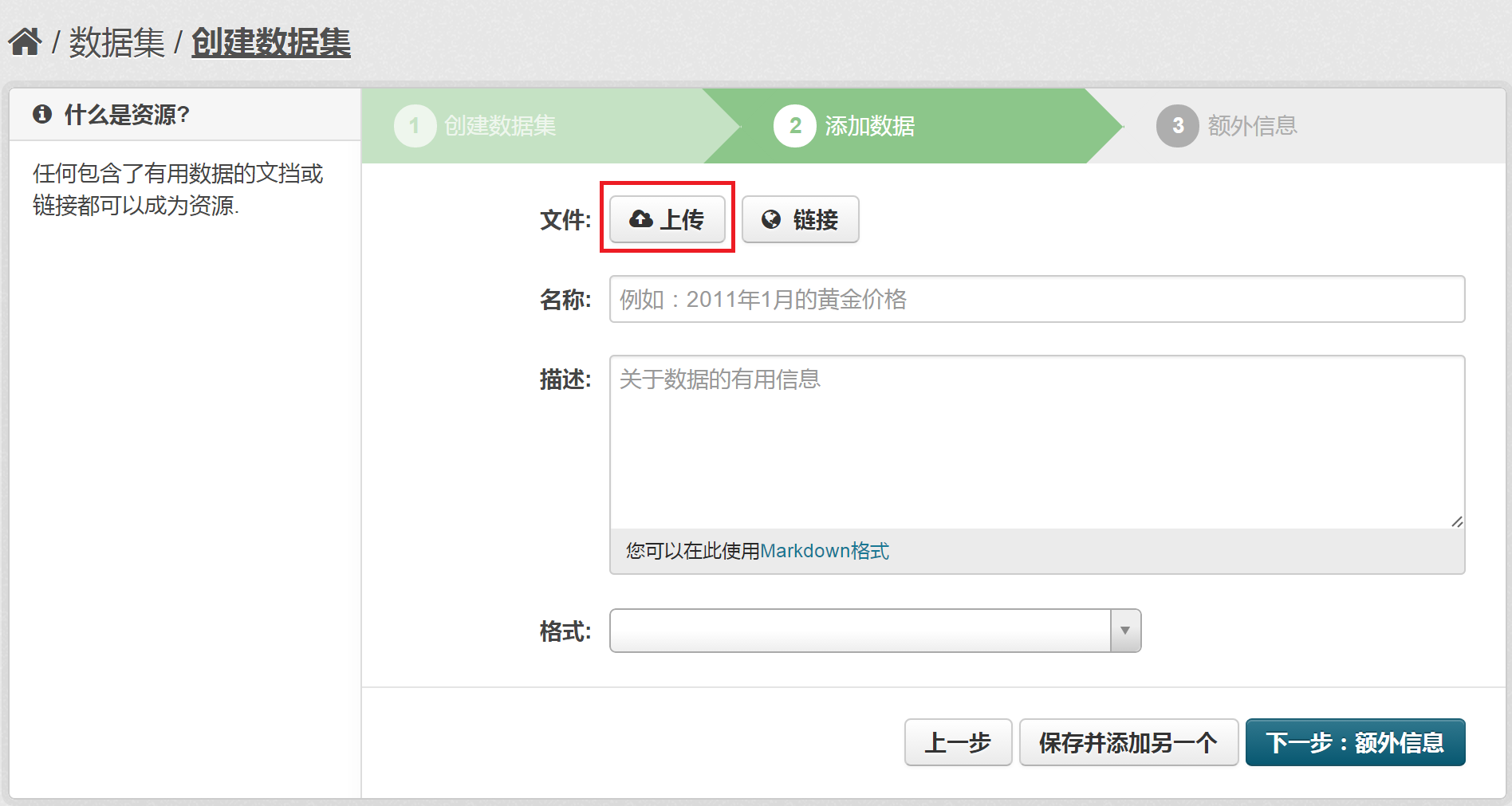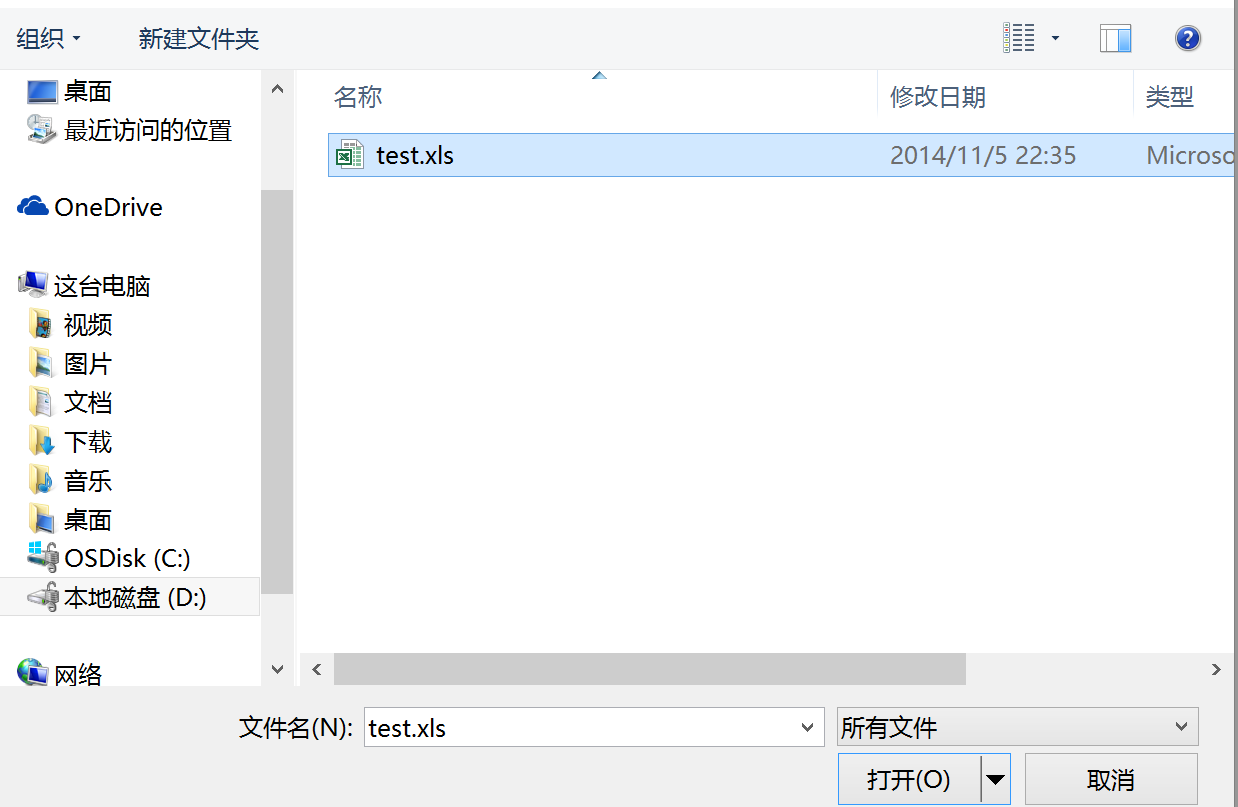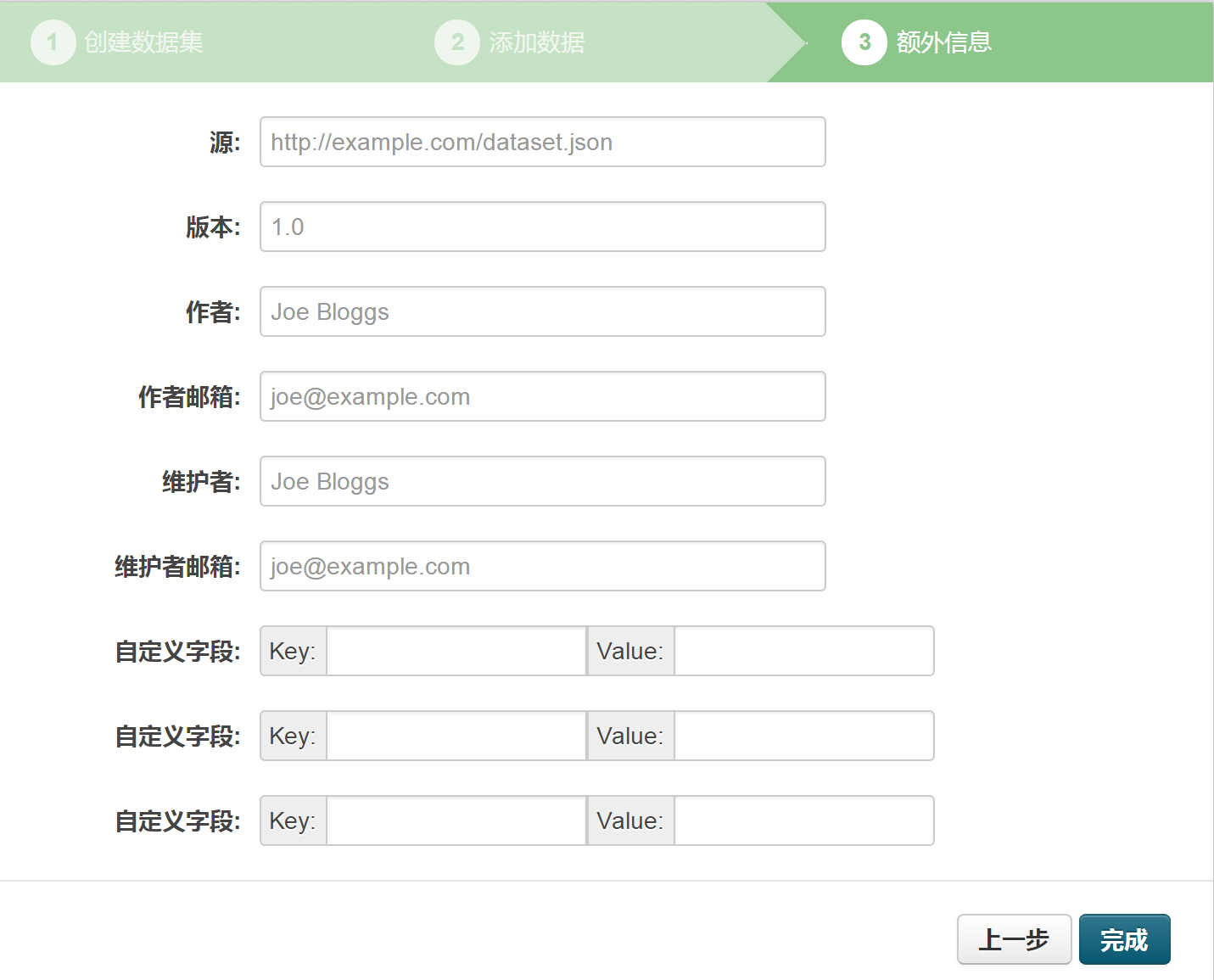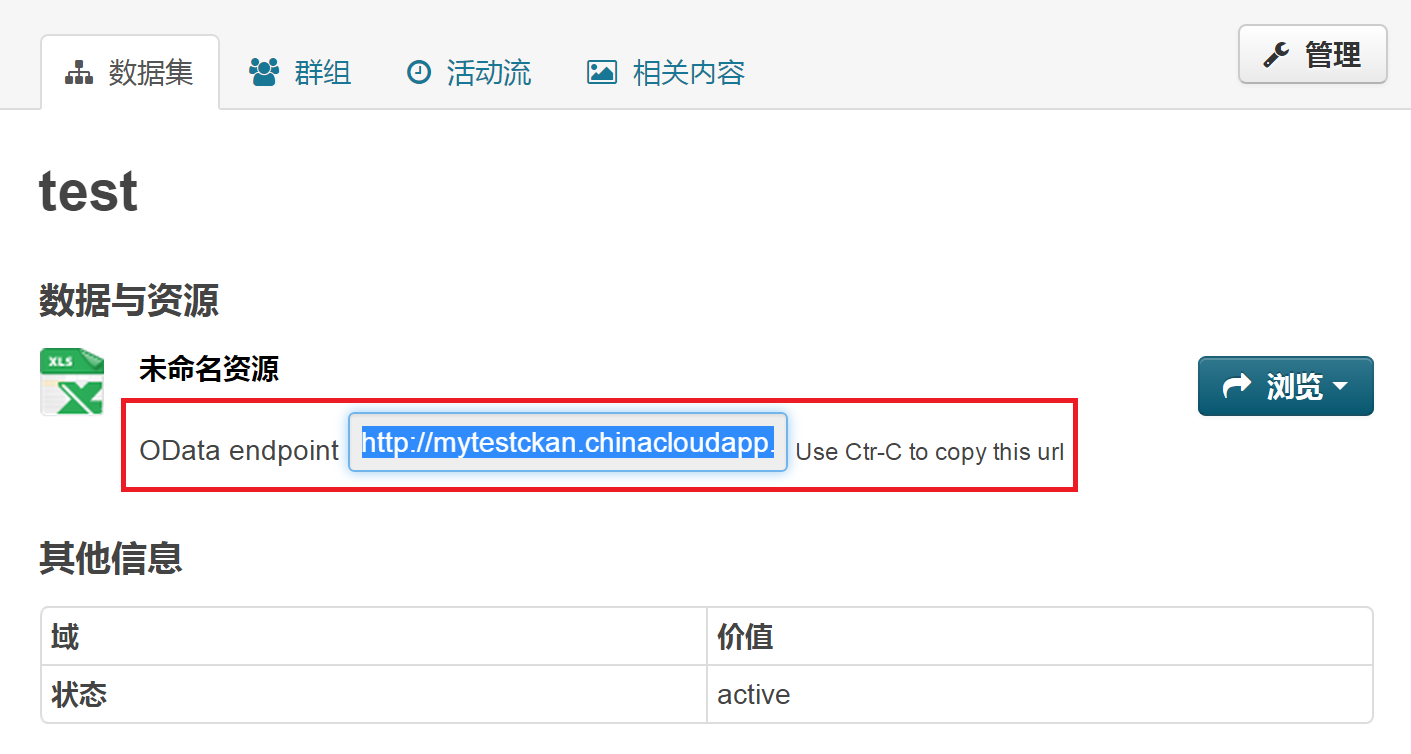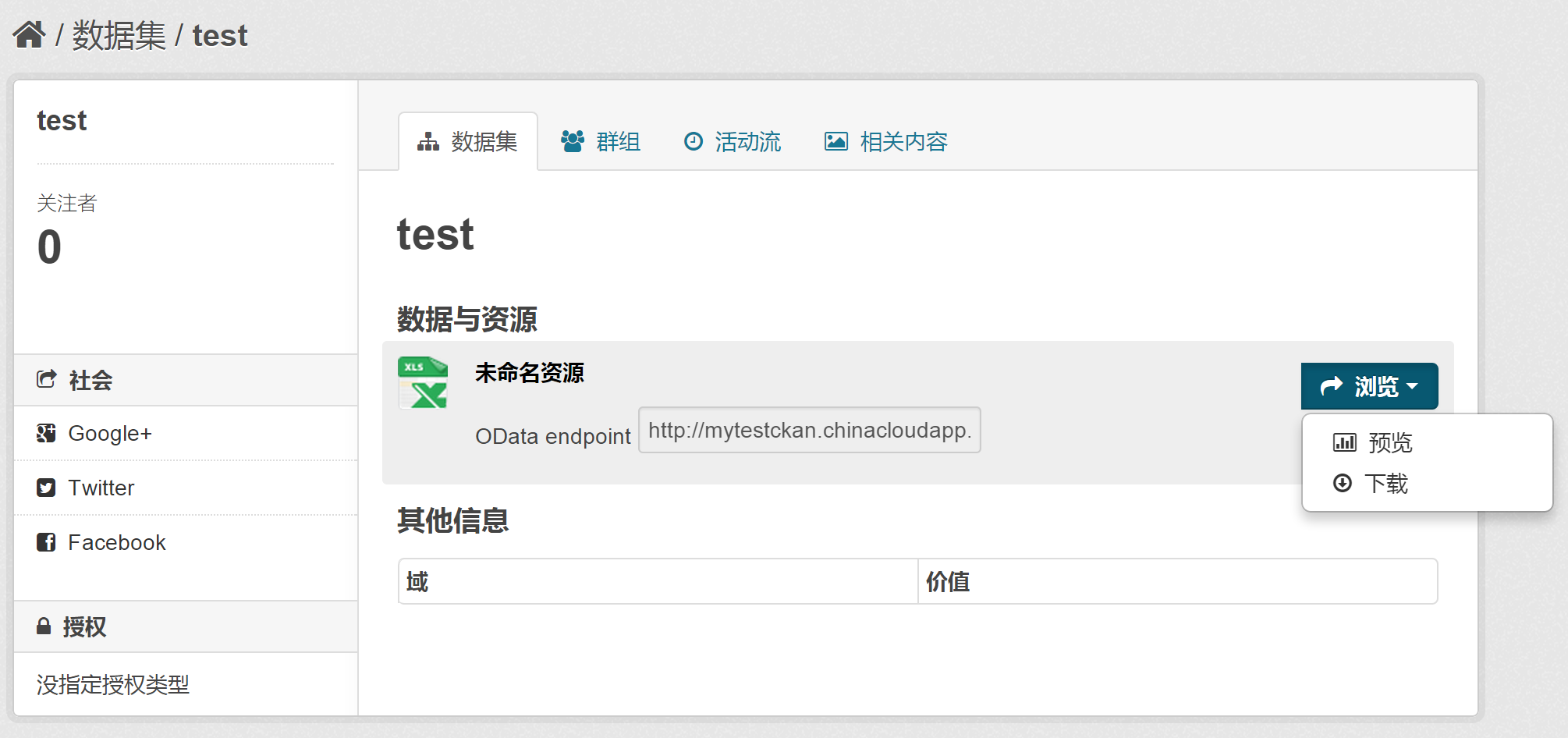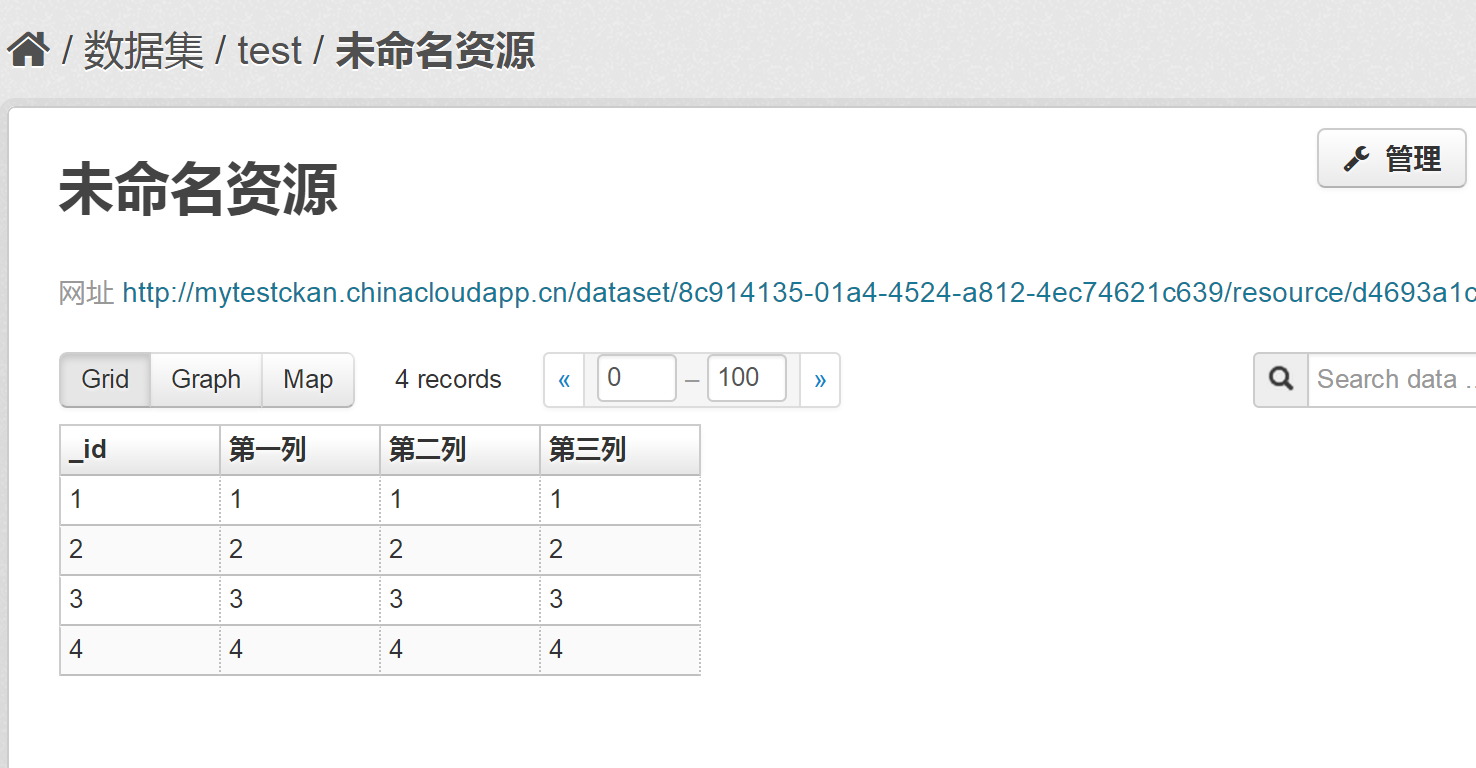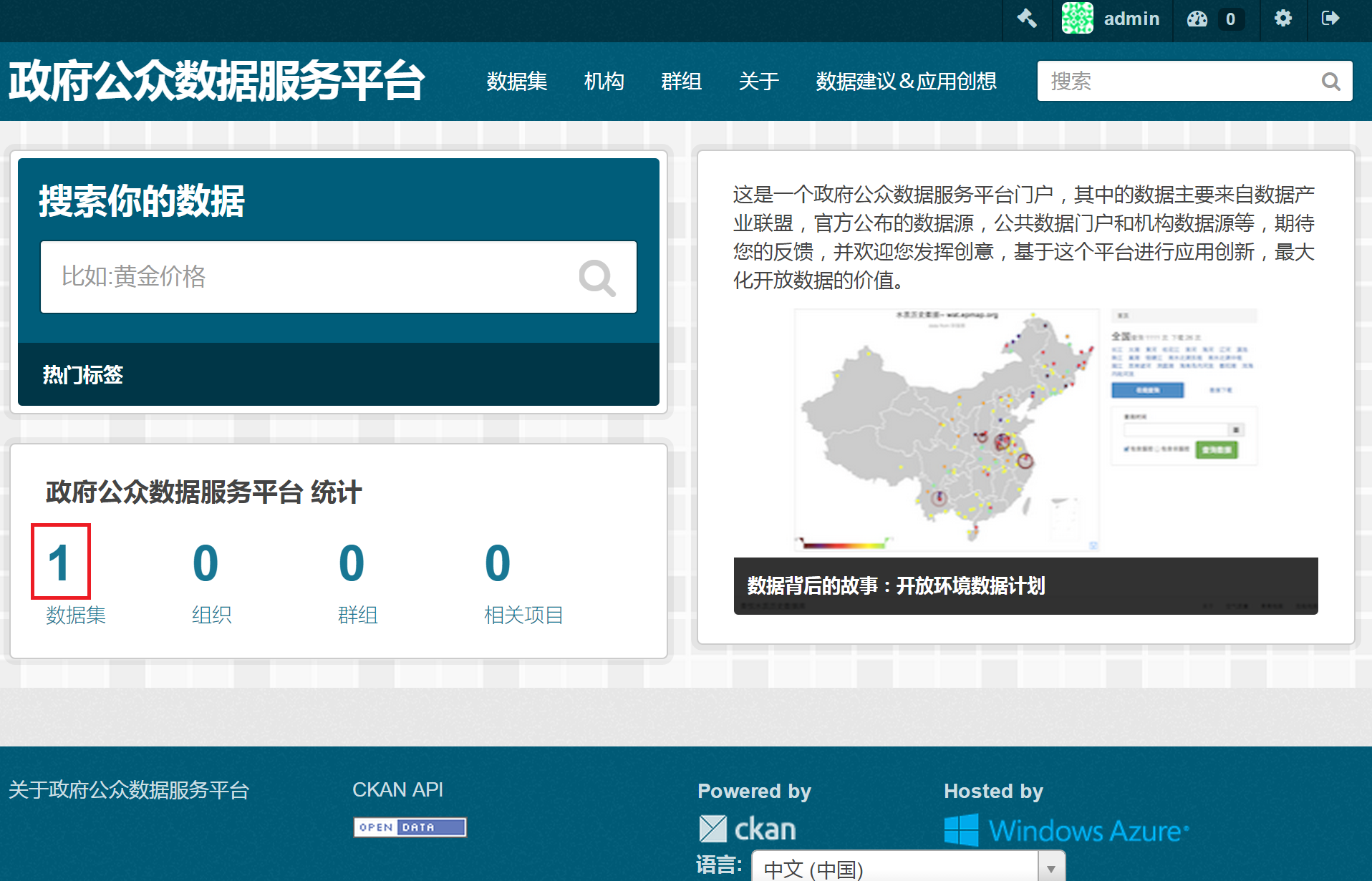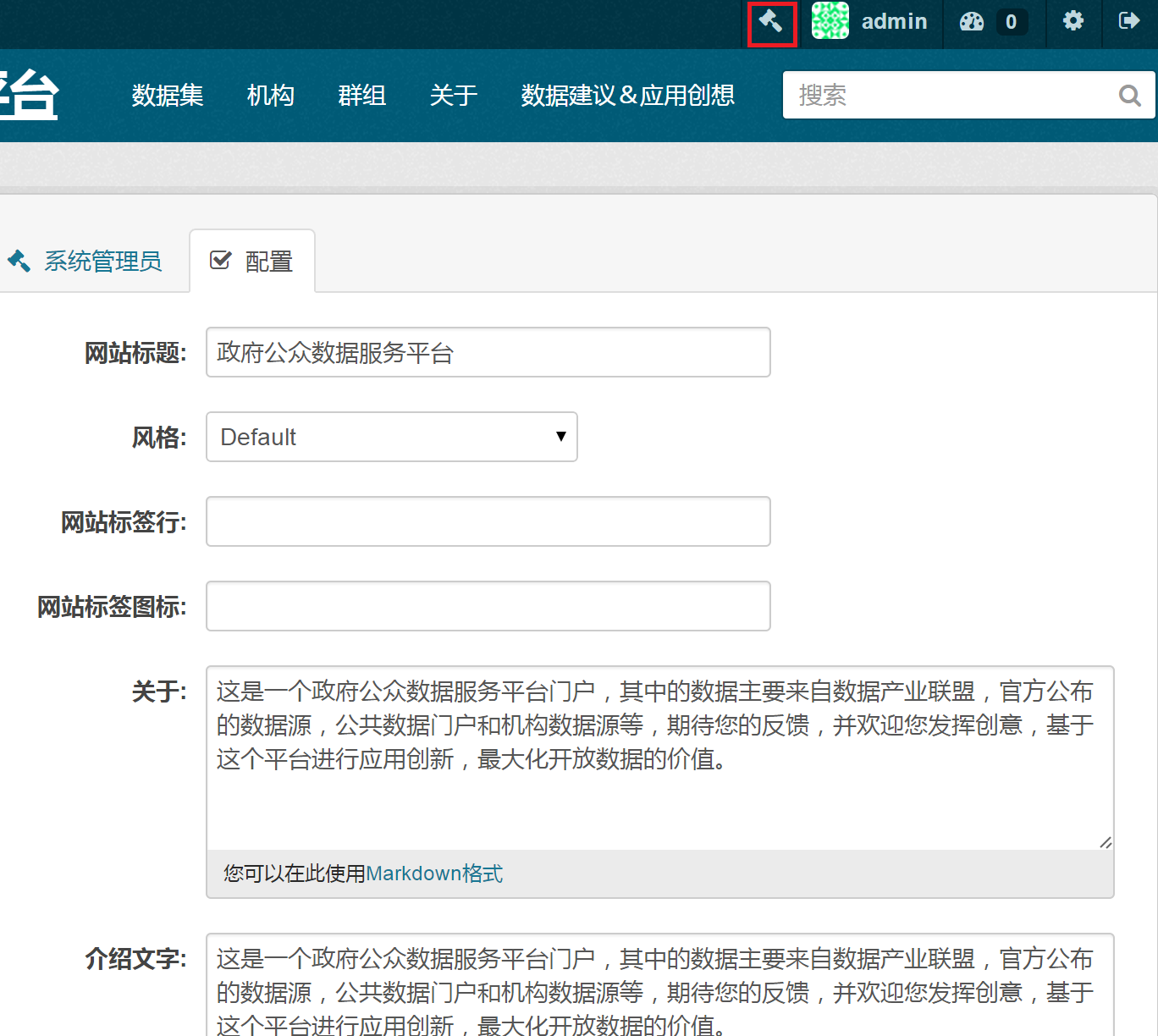最新发布的CKAN VMDepot镜像针对中国用户强化了中文支持,提升了与MS Office办公软件的互操作性,并集成了常用插件和最佳实践配置参数。 使得CKAN原本十分复杂繁琐的部署流程变得非常简单。本指南展示了如何使用VMDepot镜像快速部署CKAN开放数据门户:
前提条件
您需要一个可用的微软中国Azure公有云账户
使用VMDepot镜像部署CKAN
1. 导入CKAN镜像到您的本地帐户
打开Azure控制台:https://manage.windowsazure.cn 选择Virtual Machines > Images > Browse VM Depot:
在Ubuntu类别下找到CKAN镜像,这是已经发布在VM Depot上的一键部署镜像:
下面需要将此镜像拷贝到的用户存储账户,可以选择已有的存储帐户,也可新建:
拷贝过程将花费几分钟的时间:
拷贝完成后,本地CKAN镜像的状态是Pending registration,点击Register注册:
填写注册镜像名称:
镜像状态变为Available,至此,CKAN镜像已经准备完毕:
2. 使用本地CKAN镜像创建虚机
在Azure管理控制台中,选择Virtual Machines > Create a Virtual Machine:
选择From Gallery:
在My Images类别,找到我们刚刚注册的CKAN镜像,点击下一步:
填写虚机名称,用户名和认证方式,注意这里的默认用户名为azureuser,点击下一步:
创建Cloud Service,在本例中,服务地址为mytestckan.chinacloudapp.cn, 注意需要打开至少三个TCP端口,分别为22,80,443,点击下一步:
确认VM Agent已经安装,点击下一步:
等待直至虚拟机状态变为Running,至此CKAN镜像部署完毕:
在浏览器中输入网址:http://mytestckan.chinacloudapp.cn,可以看到CKAN门户已经可以访问了:
3. 安装后的配置(必须完成)
由于CKAN的特殊要求,每一个新部署的镜像需要调整ckan.site_url参数才能正常工作,下面演示如何修改此参数:
Windows用户可通过安装ssh客户端,如PuTTY,连接到新建的CKAN虚机;Linux和Mac用户可直接通过ssh命令连接:
本例中我们采用密码认证方式登录mytestckan.chinacloudapp.cn
运行以下命令,运行前将YOUR-CKAN-DOMAIN-NAME替换为您实际的网站域名,在本例中为mytestckan.chinacloudapp.cn:
$sudo sed -i 's/ckanimage.chinacloudapp.cn/YOUR-CKAN-DOMAIN-NAME/' /etc/ckan/default/production.ini
注意:上述命令中的网站域名请勿加“http://”前缀。
检查命令是否生效:
$cat /etc/ckan/default/production.ini | grep ckan.site_url
注意:您也许会为您的CKAN门户申请不同的域名,请将site_url替换为最终用户实际访问的域名。
重启apache和nginx服务:
$sudo service apache2 restart && sudo service nginx restart
至此,您的CKAN已经配置完成,可以正常使用了。
创建您的第一个数据集
以admin身份登录CKAN门户网站,默认密码是admin,登录后请立即更改密码:
点击数据集 > 增加数据集
输入数据集名称,点击下一步:
点击上传:
选择本地Excel文档:
格式选择为xls,点击下一步:
可以选择补充数据集的额外信息,点击完成:
至此,CKAN将自动导入Excel表格,并同时生成OData格式数据访问API供应用程序访问。
选择浏览>预览可以查看导入的数据:
数据导入完成后,可在CKAN门户首页看到新增的数据集:
定制您的CKAN
您也许希望改变此镜像默认的配置如网站标题,介绍文字等, 可以用admin登录后,点击首页右上角系统管理员设置, 选择配置选项卡,在这里,您可以对网站风格和文字进行定制: